

Por Gina Barrow, Última atualização: September 20, 2017
“Como resolvo os diferentes Códigos de erro do iTunes? "
Parece haver listas ilimitadas de códigos de erro do iTunes que podemos encontrar durante a atualização ou restauração de dispositivos iOS.
Então o que são esses códigos de erro do iTunes para?
A Apple criou esses códigos de erro como referência para entender o que parecia ser o problema com o dispositivo iOS e o iTunes.
Normalmente, esses códigos de erro do iTunes aparecem quando não conseguem estabelecer uma linha de comunicação estável com os servidores da Apple, o que impossibilita o processamento do seu pedido.
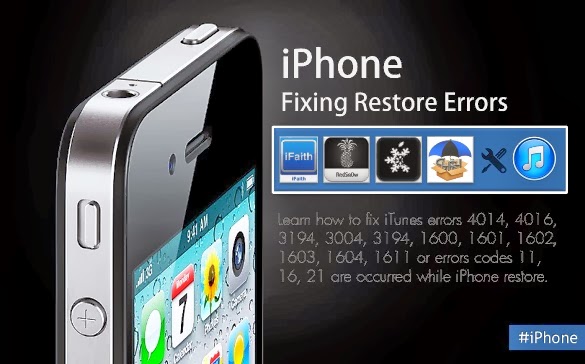
Como corrigir o código de erro do iTunes
Depois de alguns anos de programas de codificação para dispositivos iOS, criamos uma ferramenta confiável para resolver seus erros de sistema em dispositivos iOS.
Aqui vai uma dica para você: Baixar Recuperação do sistema FoneDog iOS para corrigir os códigos de erro do iTunes da maneira mais rápida e fácil. Para você tentar o seu melhor para corrigi-lo manualmente, reunimos algumas soluções básicas abaixo.
Recuperação do Sistema iOS
Correção de vários problemas do sistema iOS, como modo de recuperação, modo DFU, tela branca em loop na inicialização, etc.
Corrija seu dispositivo iOS para normal do logotipo branco da Apple, tela preta, tela azul, tela vermelha.
Apenas conserte seu iOS para normal, sem perda de dados em tudo.
Corrigir o erro 3600 do iTunes, erro 9, erro 14 e vários códigos de erro do iPhone
Descongele seu iPhone, iPad e iPod touch.
Download grátis
Download grátis

Parte 1. Entendendo os diferentes códigos de erro do iTunesParte 2. Como corrigir rapidamente os códigos de erro do iTunesParte 3. Guia de vídeo: como resolver códigos de erro do iTunes no iPhoneParte 4. Conclusões
Existem diferentes tipos de códigos de erro do iTunes causados por diferentes elementos, familiarize-se primeiro com a lista de códigos de erro comuns da Apple abaixo:
Conjunto 1. Códigos de erro do iTunes: 17, 1004, 1013, 1638, 3014, 3194, 3000, 3002, 3004, 3013, 3014, 3015, 3194 ou 3200.
Conjunto 2. Códigos de erro do iTunes: 13, 14, 1600, 1601, 1602, 1603, 1604, 1611, 1643-1650, 2000, 2001, 2002, 2005, 2006, 2009, 4000, 4005, 4013, 4014, 4016.
Conjunto 3. Códigos de erro do iTunes: 2, 4, 6, 9, 1000, 1611, 9006, 9807 ou 9844.
Definir 4. Código de erro do iTunes: 1015.
Você pode encontrar esses irritantes Códigos de erros do iTunes sempre que você está fazendo backup do seu dispositivo iOS, atualizando ou restaurando e eles simplesmente aparecem sem nenhum sinal.
Na próxima vez que você vir qualquer um dos seguintes códigos de erro, já estará confiante de que sabe o que pode ter causado o referido problema.
Familiarize-se com o comum códigos de erro do iTunes abaixo e saiba como resolvê-los.
Conjunto 1. códigos de erro do iTunes: 17, 1004, 1013, 1638, 3014, 3194, 3000, 3002, 3004, 3013, 3014, 3015, 3194 ou 3200
Falha de comunicação
Esses códigos de erro também podem vir junto com a mensagem: "Ocorreu um problema ao baixar o software," ou "O dispositivo não está qualificado para a compilação solicitada." Isso significa que há um problema entre o iTunes e os servidores da Apple. O que você precisa fazer a seguir é verificar se há algum problema com a Internet.
Veja o que você pode fazer rapidamente:
Conjunto 2. códigos de erro do iTunes: 13, 14, 1600, 1601, 1602, 1603, 1604, 1611, 1643-1650, 2000, 2001, 2002, 2005, 2006, 2009, 4000, 4005, 4013, 4014, 4016
Problema de conexão USB
Você também receberá a mensagem de erro: "resposta inválida," e ser solicitado a restaurar novamente após a conclusão de uma restauração. Esses códigos de erro do iTunes são causados por conectores USB soltos ou defeituosos.
O que fazer:
Conjunto 3. códigos de erro do iTunes: 2, 4, 6, 9, 1000, 1611, 9006, 9807 ou 9844
Conflito de software de segurança
Alguns softwares de segurança de terceiros podem interferir na comunicação com os servidores de atualização da Apple, causando esses códigos de erro do iTunes.
O que fazer:
Conjunto 4. código de erro do iTunes 1015
Entre no modo DFU para restaurar
Você também pode ver esta mensagem: "O recurso necessário não pode ser encontrado." Esse tipo de código de erro geralmente ocorre em dispositivos com jailbreak ou se você instalou uma versão beta do iOS que ainda não é estável.
Também ocorre para aqueles que tentaram instalar o iOS mais antigo. Para corrigir esse código de erro, você precisa entrar no modo de recuperação ou no modo DFU para restaurar seu dispositivo iOS.
Mas é claro que isso apagará seus dados e a única maneira de recuperá-los é no seu último backup.
O que fazer:

Entre no modo DFU para restaurar
Problemas de hardware
Esse tipo de problema é bastante amplo porque você não sabe qual parte do hardware parecia não estar funcionando corretamente. Você pode ter que passar por uma série de testes para determinar qual parte está causando esse problema. Um simples ciclo de energia pode não ajudar, a menos que você tenha encontrado com sucesso a causa raiz.
O que fazer:

Restaurar o iPhone Phone do problema de hardware
Se você recebeu códigos de erro do iTunes que não foram listados acima ao tentar atualizar ou restaurar seu dispositivo iOS, considere fazer o seguinte:
Lembre-se sempre de que, sempre que usar o iTunes, verifique primeiro a atualização de software mais recente e faça o download, se houver.
Para atualizar o iTunes no Mac:
Atualize o iTunes no Windows:
Você também pode verificar atualizações em seu computador Mac ou Windows antes de atualizar, restaurar ou até mesmo fazer backup de seus dispositivos iOS.

Atualize o iTunes no Mac ou Windows
Para atualizar o Mac:
Para atualizar o Windows 10:

Windows Update
Se você não estiver familiarizado com todos os métodos de solução de problemas acima, poderá achar difícil corrigir códigos de erro do iTunes. A melhor e mais rápida maneira de corrigir esses tipos de erros é usar FoneDog Toolkit - Recuperação do sistema iOS.
Este programa visa corrigir todos os tipos de códigos de erro do iTunes, tela branca, Modo de Recuperação, tela preta, tela azul e tela vermelha da morte e muito mais. Também resolve problemas como Modo DFU, em loop no início, congelando, travado Logotipo da Apple, preso em Conecte-se à tela do iTunes, e tantos outros problemas de sistema que o impedem de usar seu dispositivo iOS.
FoneDog Toolkit - Recuperação do sistema iOS garante que seu telefone volte ao normal e mantenha todos os seus dados seguros e protegidos. Existem diferentes maneiras de usar FoneDog Toolkit - Recuperação do sistema iOS com base no problema exato que você está enfrentando.
Por exemplo, você encontrou códigos de erro do iTunes então aprenda a usar FoneDog Toolkit - Recuperação do sistema iOS, abaixo:
Download grátis Download grátis
Primeiro, você deve ter baixado FoneDog Toolkit - Recuperação do sistema iOS em seu computador e siga os procedimentos de instalação. Depois de instalar com sucesso FoneDog Toolkit - Recuperação do sistema iOS, inicie o programa e vá para 'iOS System Recovery'.

Execute o FoneDog Toolkit - Recuperação do sistema iOS - Etapa 1
Quando o programa estiver pronto na tela, conecte seu dispositivo iOS ao computador e espere até que ele seja detectado automaticamente.

Conecte o dispositivo iOS ao seu computador -- Step2
Na próxima tela, você será solicitado a inserir a marca e o modelo exatos do seu dispositivo iOS para baixar e extrair o pacote de firmware correto.
Você pode consultar a parte de trás do seu iPhone ou iPad para obter o número do modelo ou visitar o site oficial da Apple.

Baixe e extraia o pacote de firmware no dispositivo -- Etapa 3
Após baixar e extrair o firmware, FoneDog Toolkit - Recuperação do sistema iOS agora iniciará o processo de reparo que pode levar algum tempo.
Quando terminar, você poderá ver o progresso na tela e o dispositivo iOS será reiniciado de volta ao seu estado normal.
As pessoas também lêem:
Guia completo para corrigir o erro 27 do iPhone
O que é o erro 1671 do iPhone ou iTunes e como corrigi-lo?

Reparando o código de erro do iTunes do seu dispositivo - Etapa 4
Em apenas alguns passos simples, você corrigiu irritantes códigos de erro do iTunes no seu telefone sem fazer muitas complexidades. Lembre-se que quando você usa FoneDog Toolkit - Recuperação do sistema iOS, você deve estar ciente do seguinte:
A melhor coisa com FoneDog Toolkit - Recuperação do sistema iOS é que não causa nenhuma perda de dados. Ele apenas corrige problemas do sistema sem afetar os dados do telefone.
Download grátis Download grátis
Quaisquer tipos de códigos de erro do iTunes você está experimentando agora, tudo que você precisa lembrar é usar kit de ferramentas FoneDog- Recuperação do sistema iOS para facilitar sua vida. Todos esses códigos de erro podem ser causados por qualquer um dos seguintes: Hardware, Software, relacionado a USB, problemas de conexão e iTunes.
Se algum deles for afetado, você esperará receber qualquer um dos códigos mencionados acima. Mesmo que seu telefone esteja travando, congelando, reiniciando o tempo todo, travado na tela da Apple, etc… FoneDog Toolkit - Recuperação do sistema iOS.
Deixe um comentário
Comentário
Recuperação do Sistema iOS
Repare vários erros do sistema iOS de volta ao status normal.
Download grátis Download grátisArtigos Quentes
/
INTERESSANTEMAÇANTE
/
SIMPLESDIFÍCIL
Obrigada! Aqui estão suas escolhas:
Excelente
Classificação: 4.5 / 5 (com base em 84 classificações)